文章详情页
Win10系统怎么添加或禁用开机自启动项?
浏览:84日期:2022-11-12 13:23:16
Win10如何添加或禁用开机自启动项?Win10相比Win7系统来说,性能方面确实提升了不少,用户体验方面提升很多,外观及交互也好看很多。由于win10系统功能变多,系统也变得臃肿,这里教大家如何添加或禁用开机自启动项,让系统飞速起来。
一、添加开机自启动
1、先打开存放自启动软件文件的文件夹
方法①:在文件搜索框中输入或粘贴以下地址:
C:ProgramDataMicrosoftWindowsStart MenuProgramsStartUp
方法②:在运行里面输入:shell:startup
方法③:在运行里面输入:%programdata%MicrosoftWindowsStart MenuProgramsStartup
2、把要启动的软件快捷方式放入文件夹中即可
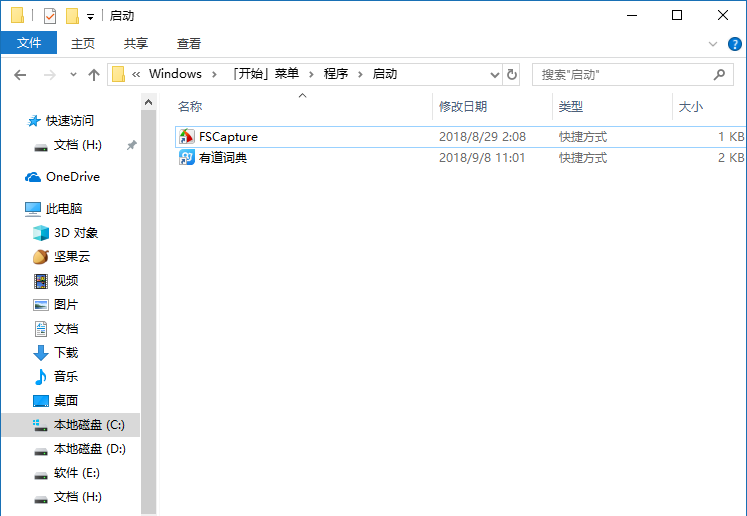
二、禁用开机自启动
1、打开自启动管理页面
方法①:打开任务管理器-切换「启动」标签页
方法②:在开始菜单的搜索栏,输入 taskmgr /0 /startup
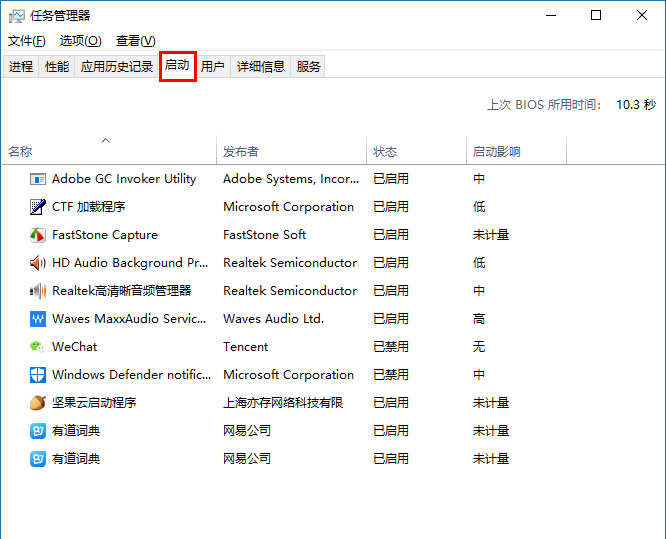
2、选择要禁用的软件,点击右键-选择禁用
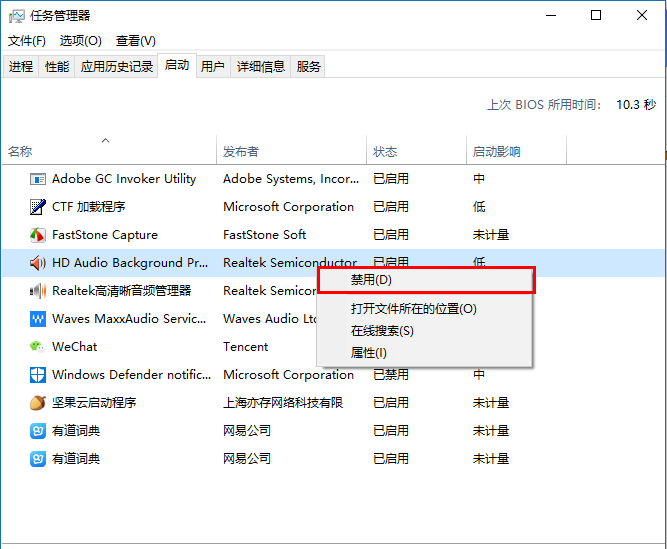
相关文章:
1. Debian11怎么添加桌面快捷图标? Debian桌面快捷方式的添加方法2. 鼠标怎么设置为左手? deepin20左手鼠标设置方法3. 如何在电脑PC上启动Windows11和Linux双系统4. 苹果 macOS 11.7.3 更新导致 Safari 收藏夹图标无法正常显示5. mac程序没反应怎么办 mac强制关闭程序的方法6. Win10怎样正确安装IIS组件?Win10安装iis详细步骤7. Centos7下删除virbr0网卡信息的方法8. 统信UOS终端窗口怎么设置总在最前? UOS置顶终端窗口的技巧9. Win11 Build预览版25276怎么启用新版文件管理器?10. UOS文档查看器怎么添加书签? UOS添加书签的三种方法
排行榜

 网公网安备
网公网安备